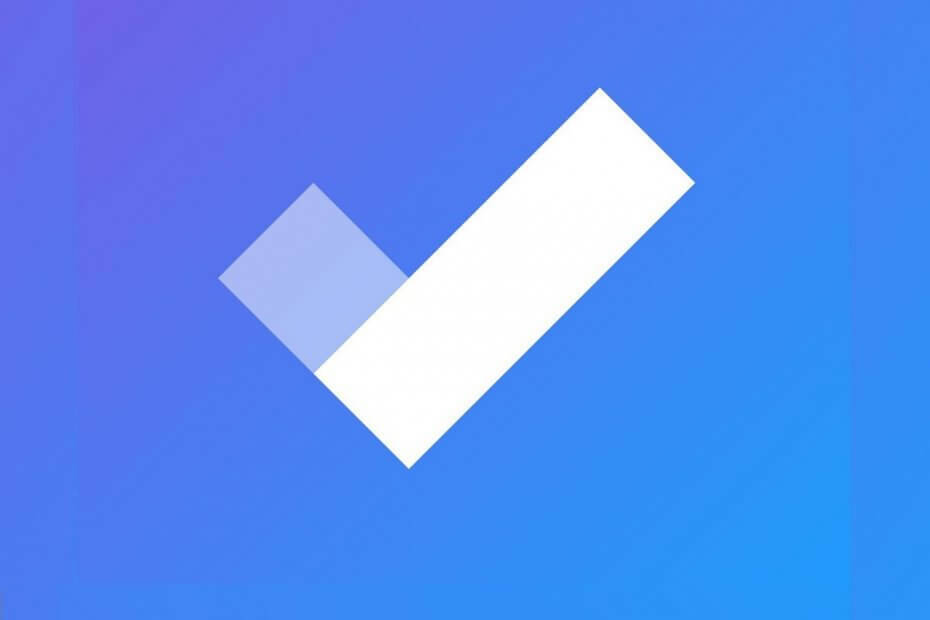Ez a szoftver folyamatosan futtatja az illesztőprogramokat, és így megóvja az általános számítógépes hibáktól és a hardverhibáktól. Ellenőrizze az összes illesztőprogramot most 3 egyszerű lépésben:
- Töltse le a DriverFix alkalmazást (ellenőrzött letöltési fájl).
- Kattintson a gombra Indítsa el a szkennelést hogy megtalálja az összes problémás illesztőprogramot.
- Kattintson a gombra Frissítse az illesztőprogramokat új verziók beszerzése és a rendszer hibás működésének elkerülése érdekében.
- A DriverFix alkalmazást letöltötte 0 olvasók ebben a hónapban.
Microsoft To-Do egy kivételes termelékenységű alkalmazás, amely elérhető a Windows platformhoz. Az egyszerű és intelligens tennivalók listája megkönnyíti a személyes és szakmai munka megtervezését.
A szinkronizálási funkció pedig megkönnyíti a tervek menet közbeni elérését bármilyen eszközön. Egyes felhasználók azonban arról számoltak be, hogy a Microsoft nem szinkronizálja a mobil, az internetes és a Microsoft közösségi fórumok.
Mindenféle szinkronizálási problémát tapasztalunk, a mobil, a web és az Outlook között. Még akkor is, ha pontosan ugyanolyan fiókokból, de különböző böngészőkből nyitom meg a Teendőket, a Listák teljesen különböznek. Valaki látja ezt?
Kövesse ezeket a lépéseket a Windows To-Do alkalmazással szinkronizálási problémák elhárításához.
Miért nem szinkronizálja a Microsoft To-Do?
1. Ellenőrizze az App Bugot

- Ha a probléma nem a Windows számítógéppel kapcsolatos, akkor az okostelefonon lévő alkalmazás hibás lehet. Az iOS-felhasználók számára megerősítették, hogy a hiba problémákat okozott a szinkronizálás során.
- Győződjön meg arról, hogy a telefonon frissítette az alkalmazás legújabb verzióját.
- Ezenkívül ellenőrizze az alkalmazás függőben lévő frissítéseit a Windows áruházban.
2. Ellenőrizze a víruskereső és a tűzfal beállításait
- Ha telepítve van egy víruskereső megoldás, érdemes meggyőződnie arról, hogy a víruskereső megoldás nem blokkolja a kapcsolatot, megakadályozva az alkalmazások közötti sikeres szinkronizálást.
- Próbálja meg ideiglenesen letiltani a víruskeresőt, majd próbálja újra szinkronizálni. Ellenőrizze az esetleges fejlesztéseket. Ha a probléma továbbra is fennáll, kapcsolja ki a víruskereső szoftver által kínált tűzfalat.
- Ha a probléma továbbra is fennáll, kapcsolja ki a Windows tűzfalat az alábbi lépések végrehajtásával.
- Kattintson Rajt és válassza ki Beállítások.
- Válassza a lehetőséget Frissítés és biztonság> Windows biztonság.
- Kattintson Tűzfal és hálózati védelem.
- Válassza ki a jelenleg aktív hálózatot (tartomány, privát, nyilvános hálózat).
- Kattintson az alábbi kapcsolóra:Windows Defender tűzfal”A tűzfal kikapcsolásához.

- Most próbálja meg újra szinkronizálni a teendők listáját alkalmazásában, és ellenőrizze a fejlesztéseket.
3. Jelentkezzen ki és jelentkezzen be
- Ha a hiba a Microsoft To-Do webalkalmazás használata közben jelentkezik, próbáljon meg kijelentkezni és bejelentkezni a fiókba a szinkronizálási probléma megoldása érdekében.

- Számos felhasználó arról számolt be, hogy a gyors kijelentkezés és bejelentkezés után sikerült megoldani a Teendők webalkalmazás szinkronizálási problémáit.
- Szükség esetén tegye ezt az alkalmazásához telefonon és számítógépen is.
KAPCSOLÓDÓ TÖRTÉNETEK, AMELYEK SZERETNEK
- A Cortana mostantól kezelheti a teendőlistákat
- A Todoist Smart Schedule funkciója megjósolja a feladatok határidejét
- Időkövető szoftver: A legjobb eszközök a termelékenység növelésére